
GZ ಸ್ವರೂಪ ಹೆಚ್ಚಾಗಿ ಗ್ನೂ / ಲಿನಕ್ಸ್ ಪರವಾನಗಿ ಅಡಿಯಲ್ಲಿ ಕಾರ್ಯಾಚರಣಾ ವ್ಯವಸ್ಥೆಗಳಲ್ಲಿ ಕಂಡುಬರುತ್ತದೆ. ಡೇಟಾ ಆರ್ಕೈವರ್ ಯುನಿಕ್ಸ್ ಸಿಸ್ಟಮ್ನಲ್ಲಿ ಎಂಬೆಡ್ ಮಾಡಿದ ಜಿಜಿಪ್ ಯುಟಿಲಿಟಿಯ ಈ ಸ್ವರೂಪ. ಆದಾಗ್ಯೂ, ಇಂತಹ ವಿಸ್ತರಣೆಯೊಂದಿಗೆ ಫೈಲ್ಗಳನ್ನು ವಿಂಡೋಸ್ ಒಎಸ್ ಕುಟುಂಬದಲ್ಲಿ ಕಾಣಬಹುದು, ಆದ್ದರಿಂದ GZ ಫೈಲ್ಗಳೊಂದಿಗೆ ತೆರೆಯುವ ಮತ್ತು ಬದಲಾವಣೆಗಳ ವಿಷಯವು ತುಂಬಾ ಸೂಕ್ತವಾಗಿದೆ.
ಆರ್ಕೈವ್ಸ್ GZ ಅನ್ನು ತೆರೆಯಲು ಮಾರ್ಗಗಳು
ಜಿಝ್ ಫಾರ್ಮ್ಯಾಟ್ ಸ್ವತಃ ಹೆಚ್ಚು ಪ್ರಸಿದ್ಧ ಜಿಪ್ ಬಳಕೆದಾರರಿಗೆ ಹೋಲುತ್ತದೆ (ಮೊದಲನೆಯದು - ಕೊನೆಯ ಸರಳವಾದ ಉಚಿತ ಆಯ್ಕೆ), ಮತ್ತು ಅಂತಹ ಫೈಲ್ಗಳನ್ನು ಆರ್ಕೈವಲ್ ಪ್ರೋಗ್ರಾಂ ಮೂಲಕ ಅನುಸರಿಸುತ್ತದೆ. ಇವುಗಳಲ್ಲಿ ಪೀಝಿಪ್, ಪಿಕೋಜಿಪ್, ವಿನ್ಜಿಪ್ ಮತ್ತು 7-ಜಿಪ್ನೊಂದಿಗೆ ವಿನ್ರಾರ್ ಸೇರಿವೆ.ಪೋರ್ಟಬಲ್ ಆವೃತ್ತಿಯ ಉಚಿತ ಮತ್ತು ಲಭ್ಯತೆ (ನೀವು ಕಂಪ್ಯೂಟರ್ನಲ್ಲಿ ಅನುಸ್ಥಾಪಿಸಬೇಕಾದ ಅಗತ್ಯವಿಲ್ಲ) ಸೇರಿದಂತೆ ಈ ಪ್ರೋಗ್ರಾಂಗೆ ಹಲವು ಪ್ರಯೋಜನಗಳಿವೆ. ಆದಾಗ್ಯೂ, ಅನಾನುಕೂಲಗಳು ಇವೆ, ಸಿರಿಲಿಕ್ನ ಬೆಂಬಲದೊಂದಿಗೆ ದೋಷಗಳು ಇದರ ಮುಖ್ಯ. ಆರ್ಕೈವ್ನ ಹಾದಿಯಲ್ಲಿ ರಷ್ಯಾದ ಅಕ್ಷರಗಳು ಇಲ್ಲದಿದ್ದರೆ ದೋಷಗಳು ತಪ್ಪಿಸಬಹುದಾಗಿರುತ್ತದೆ ಮತ್ತು GZ ಫೈಲ್ ಸ್ವತಃ ಶೀರ್ಷಿಕೆಯಲ್ಲಿ ಅವುಗಳನ್ನು ಒಳಗೊಂಡಿರುವುದಿಲ್ಲ.
ವಿಧಾನ 2: ಪಿಕೋಜಿಪ್
ಒಂದು ಸಣ್ಣ ಪ್ರಾಂಪ್ಟ್, ಆದರೆ ಆಹ್ಲಾದಕರ ಇಂಟರ್ಫೇಸ್ನೊಂದಿಗೆ ಅನುಕೂಲಕರ ಆರ್ಕೈವರ್. ಅವರು ಸ್ವಲ್ಪ ಹಾರ್ಡ್ ಡಿಸ್ಕ್ ಜಾಗವನ್ನು ತೆಗೆದುಕೊಳ್ಳುತ್ತಾರೆ, ಆದರೆ ಸ್ಪರ್ಧಿಗಳಿಗಿಂತಲೂ ಕಡಿಮೆ ಬೆಂಬಲದ ಸಂಖ್ಯೆ.
- ಆರ್ಕೈವರ್ ತೆರೆಯಿರಿ ಮತ್ತು "ಫೈಲ್" ಮೆನು ಬಳಸಿ - ಓಪನ್ ಆರ್ಕೈವ್.
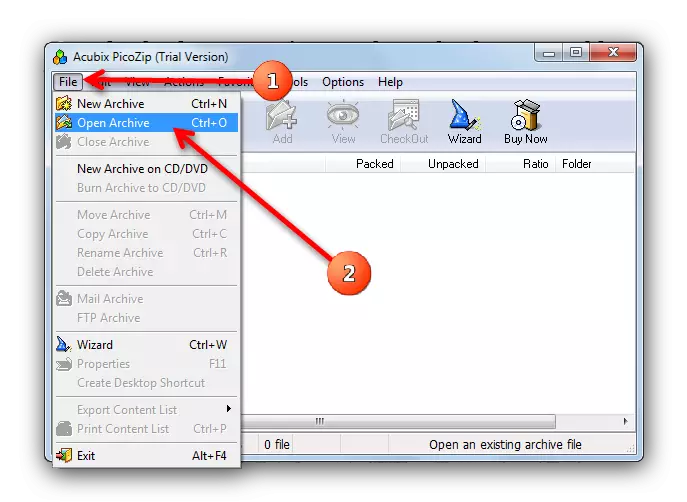
ಹೆಚ್ಚುವರಿಯಾಗಿ, ನೀವು ಟಾಪ್ ಟೂಲ್ಬಾರ್ನಲ್ಲಿ ಫೋಲ್ಡರ್ ಐಕಾನ್ನೊಂದಿಗೆ CTRL + O ಕೀ ಸಂಯೋಜನೆ ಅಥವಾ ಗುಂಡಿಯನ್ನು ಬಳಸಬಹುದು.
- ತೆರೆದ "ಎಕ್ಸ್ಪ್ಲೋರರ್" ವಿಂಡೋವು GZ ಫಾರ್ಮ್ಯಾಟ್ ಪ್ರೋಗ್ರಾಂನಲ್ಲಿ ಅಗತ್ಯ ಆರ್ಕೈವ್ ಅನ್ನು ಕಂಡುಹಿಡಿಯಲು ಮತ್ತು ತೆರೆಯಲು ನಿಮಗೆ ಅನುಮತಿಸುತ್ತದೆ.
- ಆರ್ಕೈವ್ ಪಿಕೋಸೈಟ್ನಲ್ಲಿ ತೆರೆಯುತ್ತದೆ.
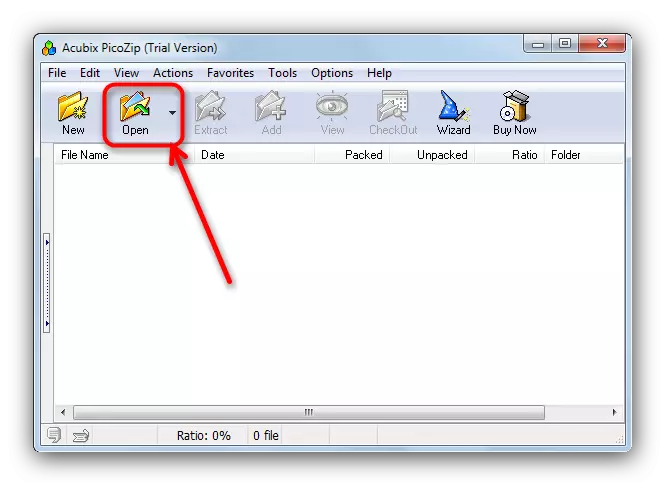
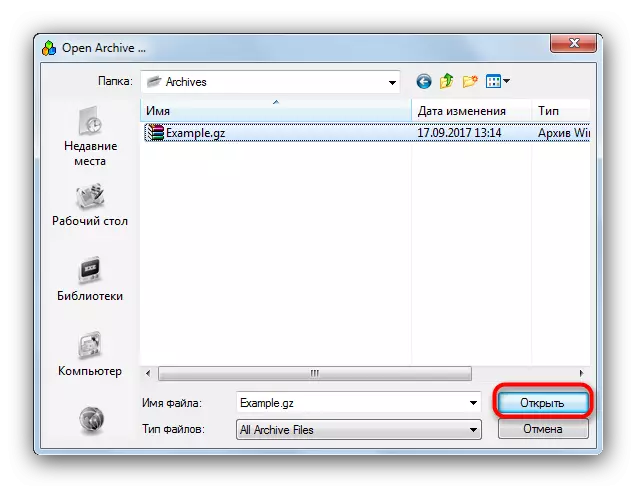
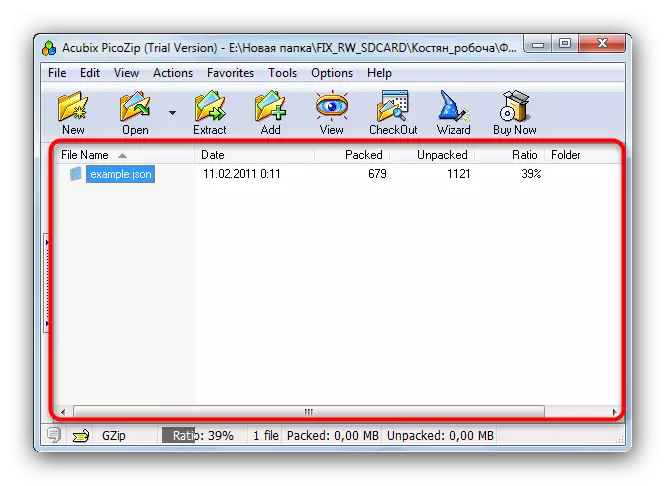
ಈ ಪ್ರೋಗ್ರಾಂನ ಅನುಕೂಲಗಳು, ಹಾಗೆಯೇ ಅನಾನುಕೂಲಗಳು, ಸ್ವಲ್ಪ. ಕೆಲಸದ ವಿಂಡೋದ ಕೆಳಭಾಗದಲ್ಲಿ ಆರ್ಕೈವ್ನ ಒತ್ತಡವನ್ನು ವೀಕ್ಷಿಸಲು ಅವಕಾಶವನ್ನು ಪಡೆಯುವಲ್ಲಿ ಮೊದಲಿಗೆ.
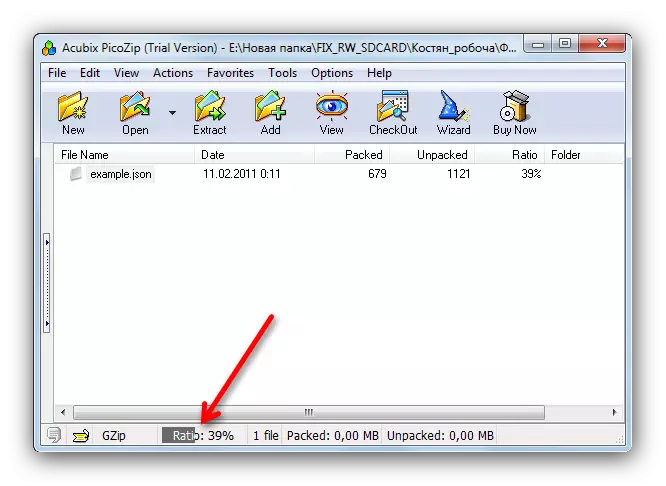
ಅನನುಕೂಲತೆಯನ್ನು ಅನ್ವಯಗಳ ಸಂಖ್ಯೆ ಎಂದು ಪರಿಗಣಿಸಬಹುದು - ಪ್ರಯೋಗ ಆವೃತ್ತಿಯು ಕೇವಲ 21 ದಿನಗಳಲ್ಲಿ ಮಾತ್ರ ಕಾರ್ಯನಿರ್ವಹಿಸುತ್ತದೆ.
ವಿಧಾನ 3: ವಿನ್ಜಿಪ್
ಕೋರೆಲ್ ಕಾರ್ಪೊರೇಶನ್ನ ವಿನ್ಜಿಪ್ ಅತ್ಯಂತ ಸಾಮಾನ್ಯ ಪ್ರೋಗ್ರಾಂ-ಆರ್ಕಿವರ್ಸ್ಗಳಲ್ಲಿ ಒಂದಾಗಿದೆ. ಆದ್ದರಿಂದ GZ ಫಾರ್ಮ್ಯಾಟ್ಗೆ ಬೆಂಬಲ, ಈ ಅಪ್ಲಿಕೇಶನ್ ಸಾಕಷ್ಟು ನೈಸರ್ಗಿಕ ತೋರುತ್ತಿದೆ.
- ವಿನ್ಜಿಪ್ ಅನ್ನು ರನ್ ಮಾಡಿ.
- ನೀವು ಹಲವಾರು ವಿಧಗಳಲ್ಲಿ ಅಗತ್ಯವಿರುವ ಫೈಲ್ ಅನ್ನು ತೆರೆಯಬಹುದು. ಸುಲಭವಾದ - ಟಾಪ್ ಟೂಲ್ಬಾರ್ನಲ್ಲಿ ಫೋಲ್ಡರ್ ಐಕಾನ್ನೊಂದಿಗೆ ಬಟನ್ ಬಳಸಿ.

ಅಂತರ್ನಿರ್ಮಿತ ಫೈಲ್ ಮ್ಯಾನೇಜರ್ ವಿಂಡೋ ತೆರೆಯುತ್ತದೆ, ಇದರಲ್ಲಿ ಕೆಳಭಾಗದಲ್ಲಿ ಡ್ರಾಪ್-ಡೌನ್ ಮೆನುವಿನಲ್ಲಿ, ನೀವು "ಎಲ್ಲಾ ಆರ್ಕೈವ್ಸ್ ..." ಅನ್ನು ಆಯ್ಕೆ ಮಾಡಬೇಕಾಗುತ್ತದೆ.
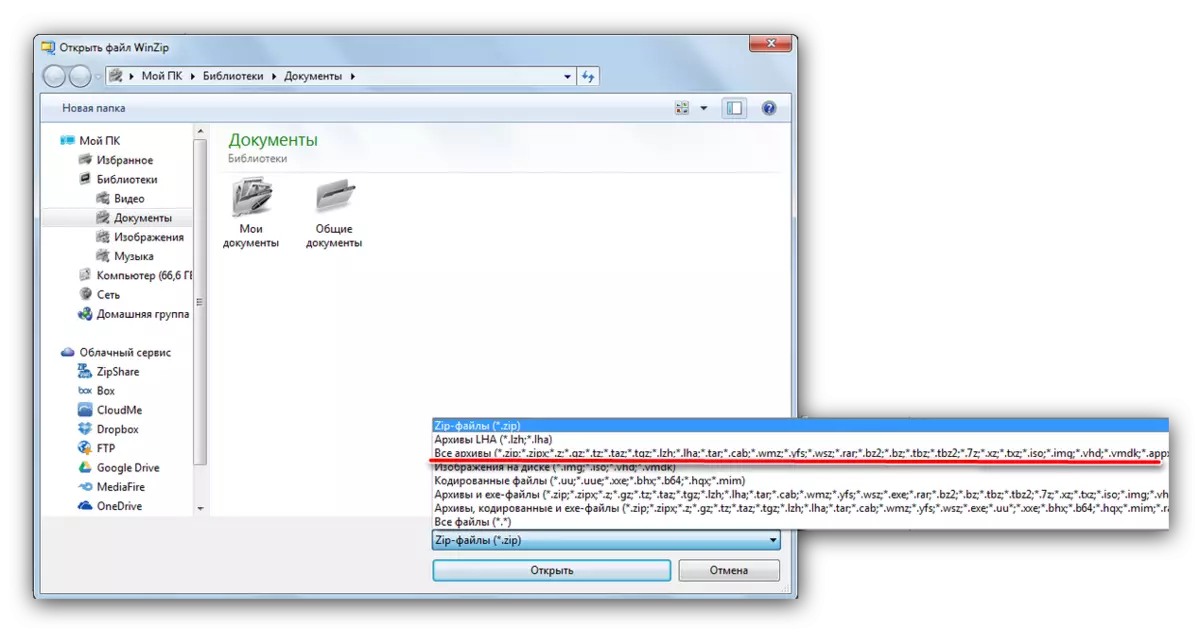
ನಂತರ ನೀವು ಅಗತ್ಯವಿರುವ GZ ಫಾರ್ಮ್ಯಾಟ್ನೊಂದಿಗೆ ಫೋಲ್ಡರ್ಗೆ ಹೋಗಿ ಅದನ್ನು ತೆರೆಯಲು.
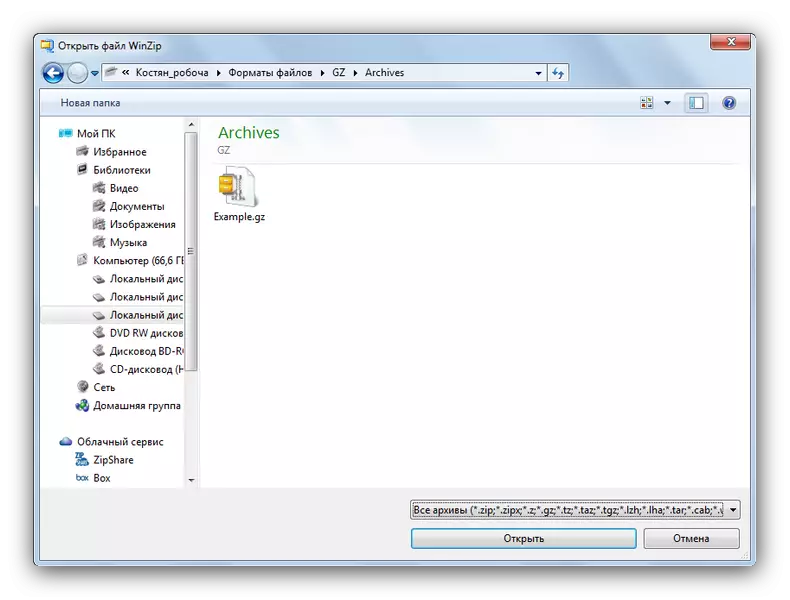
ಆರ್ಕೈವ್ ಅನ್ನು ತೆರೆಯುವ ಪರ್ಯಾಯ ವಿಧಾನವು ಮೇಲಿನ ಎಡ ಮೂಲೆಯಲ್ಲಿರುವ ಅಪ್ಲಿಕೇಶನ್ನ ಮುಖ್ಯ ಮೆನು ಇರುತ್ತದೆ.
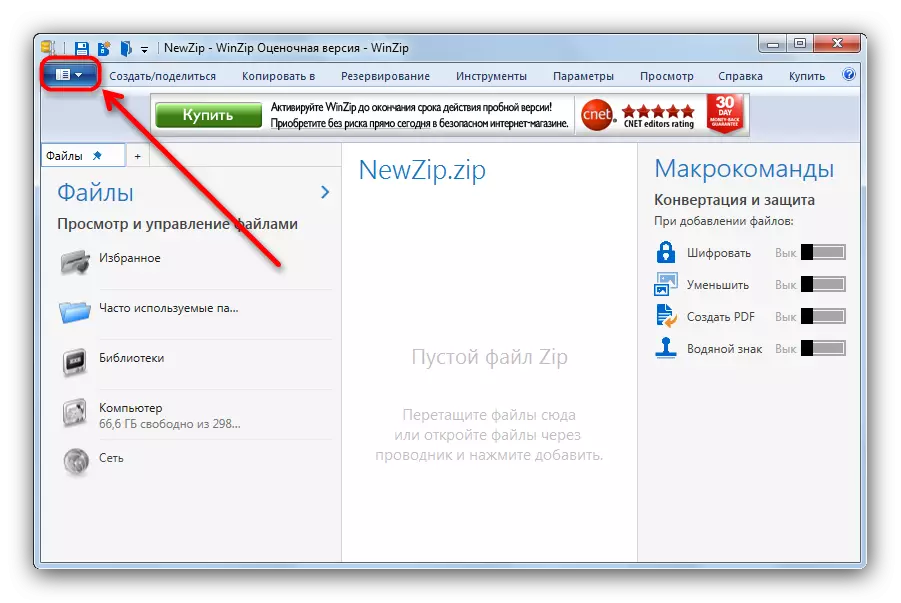
ಮೌಸ್ನೊಂದಿಗೆ ಅದರ ಮೇಲೆ ಕ್ಲಿಕ್ ಮಾಡುವುದರ ಮೂಲಕ ಅದನ್ನು ತೆರೆದ ನಂತರ, "ಓಪನ್ (ಪಿಸಿ / ಮೇಘ ಸೇವೆಯಿಂದ)" ಆಯ್ಕೆ ಮಾಡಿ.
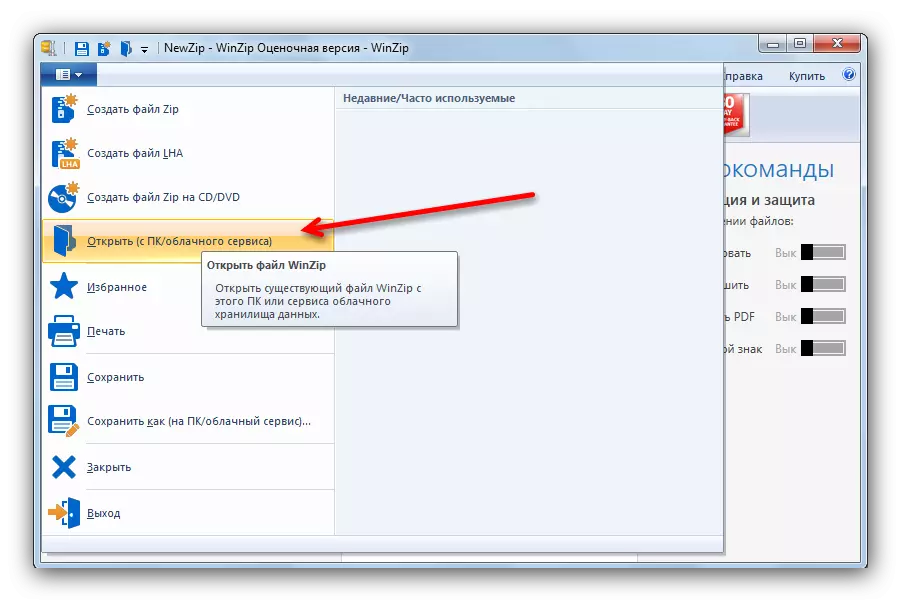
ನೀವು ಫೈಲ್ ಮ್ಯಾನೇಜರ್, ಮೇಲೆ ವಿವರಿಸಿದ ಕ್ರಮಗಳು ಬರುತ್ತವೆ.
- ಫೈಲ್ ತೆರೆದಿರುತ್ತದೆ. ಎಡಭಾಗದ ಮೆನುವಿನಲ್ಲಿ, ಆರ್ಕೈವ್ನ ಹೆಸರು ವರ್ಕಿಂಗ್ ವಿಂಡೋದ ಮಧ್ಯಭಾಗದಲ್ಲಿ ಪ್ರದರ್ಶಿಸಲ್ಪಡುತ್ತದೆ - ಅದರ ವಿಷಯಗಳು, ಮತ್ತು ತ್ವರಿತ ಕ್ರಮಗಳು ಬಲಭಾಗದಲ್ಲಿವೆ.
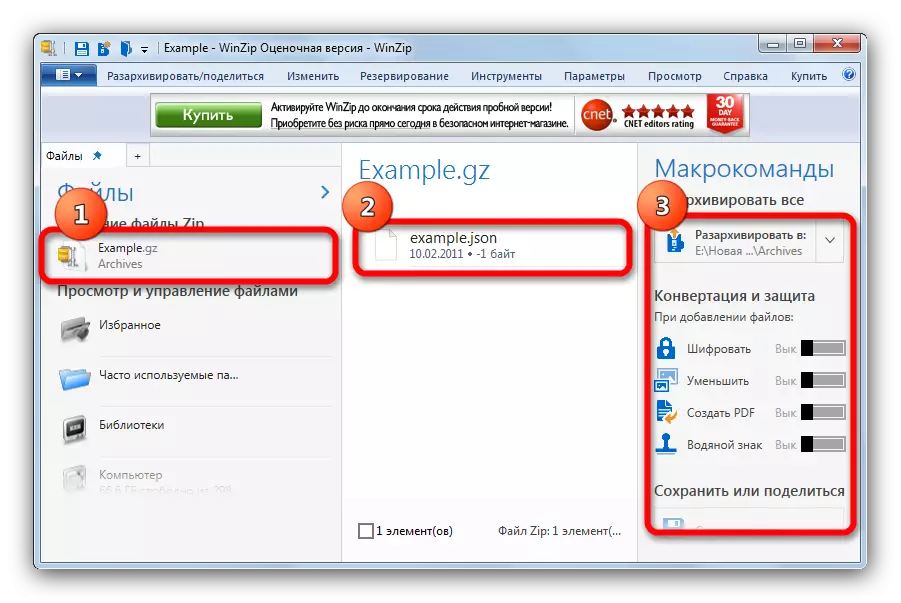

ಖಂಡಿತವಾಗಿ, ವಿನ್ಜಿಪ್ ಪ್ರತಿ ಅರ್ಥದಲ್ಲಿ ಅತ್ಯಂತ ಆಧುನಿಕ ಆರ್ಕೈವರ್, ಇಂಟರ್ಫೇಸ್ನಿಂದ ಪ್ರಾರಂಭಿಸಿ ಮತ್ತು ಸಾಮರ್ಥ್ಯಗಳೊಂದಿಗೆ ಕೊನೆಗೊಳ್ಳುತ್ತದೆ. ಮತ್ತೊಂದೆಡೆ ಪ್ರೋಗ್ರಾಂನ ಆಧುನಿಕತೆಯು ಅದರ ಅನನುಕೂಲವೆಂದರೆ - ಇದು ಸಾಕಷ್ಟು ಸಂಪನ್ಮೂಲ-ತೀವ್ರತೆ ಮತ್ತು ಇಂಟರ್ಫೇಸ್ ಸ್ವಲ್ಪಮಟ್ಟಿಗೆ ಓವರ್ಲೋಡ್ ಆಗಿದೆ. ಸರಿ, ಹೆಚ್ಚಿನ ಬೆಲೆ, ಮತ್ತು ಪ್ರಾಯೋಗಿಕ ಆವೃತ್ತಿಯ ಮಾನ್ಯತೆ ಅವಧಿಯ ಮಿತಿಯು ಅನೇಕರನ್ನು ಹೆದರಿಸುತ್ತದೆ.
ವಿಧಾನ 4: 7-ಜಿಪ್
ಸಂಕುಚಿತ ಫೈಲ್ಗಳಿಗಾಗಿ ಉಚಿತ ಸಾಫ್ಟ್ವೇರ್ನ ಅತ್ಯಂತ ಪ್ರಸಿದ್ಧವಾಗಿದೆ, ಆದಾಗ್ಯೂ, ಆರಂಭಿಕರಿಗಾಗಿ ಅತ್ಯಂತ ಸ್ನೇಹಯುವುದಿಲ್ಲ.
- ಪೂರ್ವನಿಯೋಜಿತವಾಗಿ ಪ್ರೋಗ್ರಾಂ ಡೆಸ್ಕ್ಟಾಪ್ನಲ್ಲಿ ಶಾರ್ಟ್ಕಟ್ಗಳನ್ನು ರಚಿಸುವುದಿಲ್ಲ ಎಂಬುದನ್ನು ದಯವಿಟ್ಟು ಗಮನಿಸಿ. "ಪ್ರಾರಂಭ" - ಐಟಂ "ಆಲ್ ಪ್ರೋಗ್ರಾಂಗಳು", ಫೋಲ್ಡರ್ "7-ಜಿಪ್" ನಿಂದ ನೀವು ಅದನ್ನು ತೆರೆಯಬಹುದು.
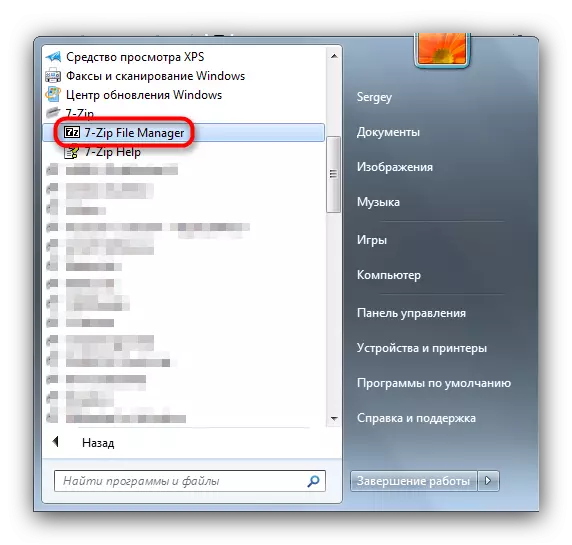
ಅಥವಾ ಡಿಸ್ಕ್ನಲ್ಲಿ ಕಾರ್ಯಗತಗೊಳ್ಳುವ ಫೈಲ್ ಅನ್ನು ಕಂಡುಹಿಡಿಯಿರಿ, ಡೀಫಾಲ್ಟ್ ಸ್ಥಳ - ಸಿ: \ ಪ್ರೋಗ್ರಾಂ ಫೈಲ್ಗಳು \ 7-ZIP \ 7ZFM.EXE ಅಥವಾ C: \ ಪ್ರೋಗ್ರಾಂ ಫೈಲ್ಗಳು (x86) \ 7-ZIP \ 7zfm.exe ನೀವು 32-ಬಿಟ್ ಆವೃತ್ತಿಯನ್ನು ಬಳಸಿದರೆ 64-ಬಿಟ್ ಓಎಸ್ನಲ್ಲಿ ಪ್ರೋಗ್ರಾಂ.
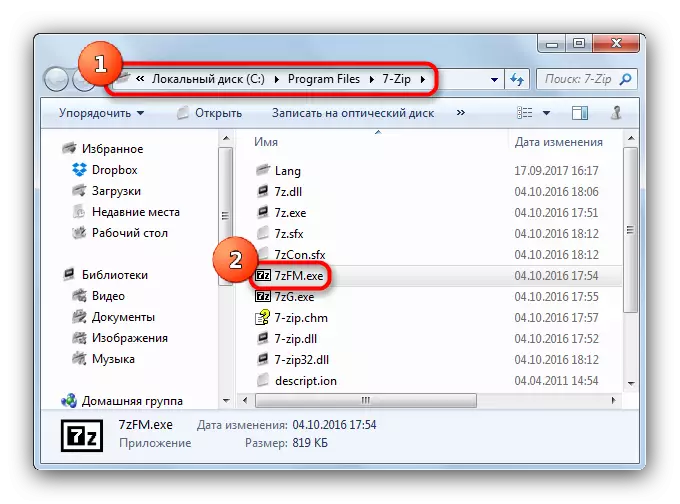
- ಮತ್ತಷ್ಟು ಕ್ರಮಕ್ಕೆ ಅಲ್ಗಾರಿದಮ್ "ಕಂಡಕ್ಟರ್" ನೊಂದಿಗೆ ಕಾರ್ಯನಿರ್ವಹಿಸಲು ಹೋಲುತ್ತದೆ (ಈ ಗ್ರಾಫಿಕಲ್ ಇಂಟರ್ಫೇಸ್ 7-ಜಿಪ್ ಫೈಲ್ ಮ್ಯಾನೇಜರ್ ಆಗಿರುವುದರಿಂದ). "ಕಂಪ್ಯೂಟರ್" ಅನ್ನು ತೆರೆಯಿರಿ (ಐಟಂನಲ್ಲಿ ಎಡ ಮೌಸ್ ಬಟನ್ ಅನ್ನು ಡಬಲ್-ಕ್ಲಿಕ್ ಮಾಡಿ).

ನಂತರ ಅದೇ ವಿಧಾನ, ನಿಮ್ಮ ಆರ್ಕೈವ್ GZ ಸ್ವರೂಪದಲ್ಲಿ ಸಂಗ್ರಹವಾಗಿರುವ ಡಿಸ್ಕ್ಗೆ ಹೋಗಿ.
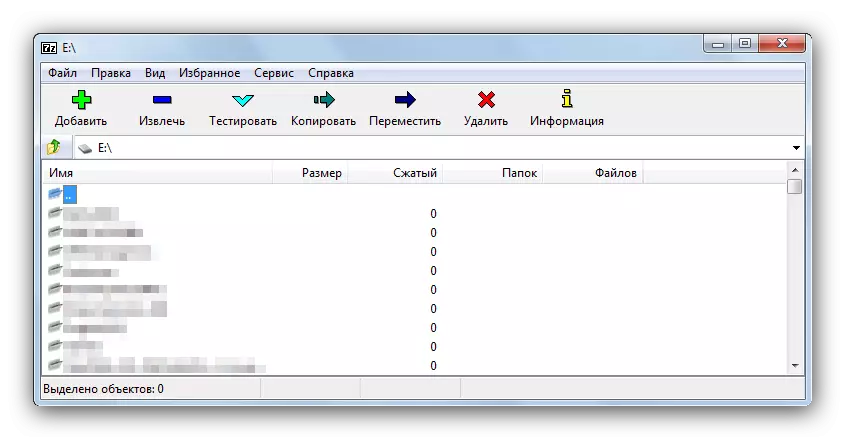
ಮತ್ತು ಫೈಲ್ನೊಂದಿಗೆ ಫೋಲ್ಡರ್ಗೆ ಸರಿಯಾಗಿ.
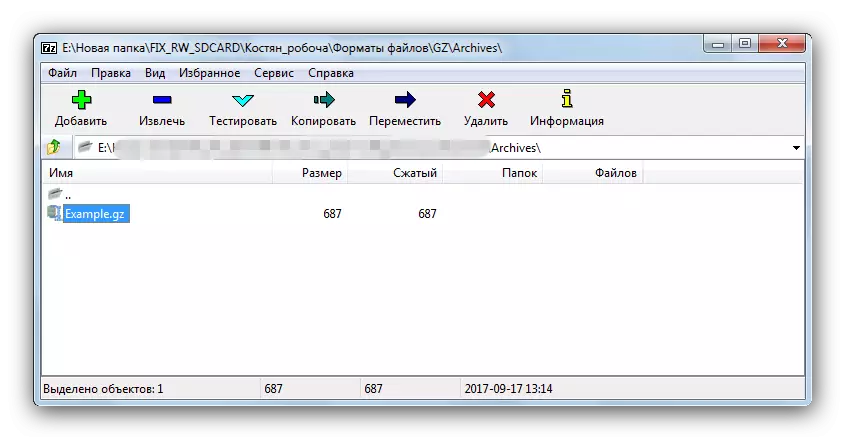
- ಫೈಲ್ ಅನ್ನು ಡಬಲ್ ಕ್ಲಿಕ್ನೊಂದಿಗೆ ತೆರೆಯಬಹುದು.
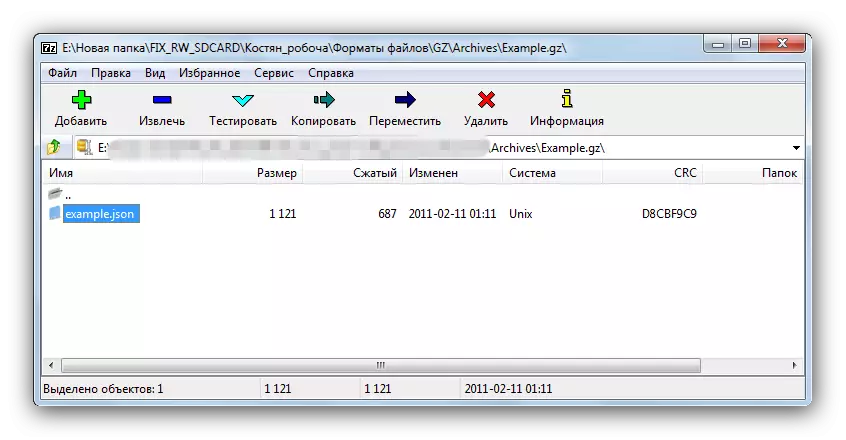
- ಇಲ್ಲಿಂದ ನೀವು ಈಗಾಗಲೇ ಅಗತ್ಯ ಕ್ರಮಗಳನ್ನು ನಡೆಸಬಹುದು - ಆರ್ಕೈವ್ನ ವಿಷಯಗಳನ್ನು ಹೊರತೆಗೆಯಲು, ಅದನ್ನು ಹೊಸದನ್ನು ಸೇರಿಸಿ, ಅದು ಹಾನಿಗೊಳಗಾಗಿದೆಯೇ ಎಂದು ಪರಿಶೀಲಿಸಿ.
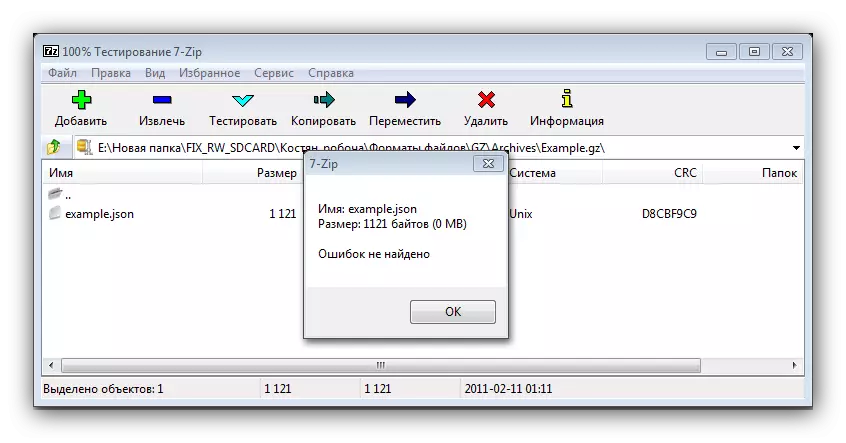
ಕನಿಷ್ಠ ಇಂಟರ್ಫೇಸ್ ಮತ್ತು ಸರಳತೆ ತೋರಿಕೆಯ ಹೊರತಾಗಿಯೂ, 7-ಜಿಪ್ ಅತ್ಯಂತ ಶಕ್ತಿಯುತ ಲಕ್ಷಣಗಳು. ಹೆಚ್ಚಿನ ಸಾಫ್ಟ್ವೇರ್ನಂತಹವುಗಳಂತೆಯೇ, ಇದು ತುಂಬಾ ಅನುಕೂಲಕರವಾಗಿಲ್ಲ, ಆದಾಗ್ಯೂ, ಅನಾನುಕೂಲತೆಗಾಗಿ ಬಳಸಲಾಗುತ್ತದೆ - ಈ ಪ್ರೋಗ್ರಾಂನಲ್ಲಿನ ಡೇಟಾ ಸಂಕುಚಿತ ಕ್ರಮಾವಳಿಗಳು ವಿಶ್ವದಲ್ಲೇ ಅತ್ಯುತ್ತಮವಾದವುಗಳಾಗಿವೆ.
ವಿಧಾನ 5: ವಿನ್ರಾರ್
ಆರ್ಕೈವ್ಗಳೊಂದಿಗೆ ಕೆಲಸ ಮಾಡಲು ಪ್ರಸಿದ್ಧ ಮತ್ತು ಅತ್ಯಂತ ಜನಪ್ರಿಯ ಕಾರ್ಯಕ್ರಮವು GZ ಸ್ವರೂಪದಲ್ಲಿ ಆರ್ಕೈವ್ಗಳನ್ನು ತೆರೆಯುವ ಸಾಮರ್ಥ್ಯ ಹೊಂದಿದೆ.
ಒಟ್ಟುಗೂಡಿಸುವ, ನಾವು ನಿಮ್ಮ ಗಮನವನ್ನು ಸೆಳೆಯುತ್ತೇವೆ - ಆರ್ಕೈವ್ಡ್ ಫೈಲ್ಗಳೊಂದಿಗೆ ಕೆಲಸ ಮಾಡಲು ಆನ್ಲೈನ್ ಸೇವೆಗಳು ಪ್ರತ್ಯೇಕವಾಗಿ ಇನ್ಸ್ಟಾಲ್ ಮಾಡಲಾದ ಪರಿಹಾರಗಳ ಅನುಕೂಲದಿಂದ ದೂರವಿದೆ. ವೆಬ್ ಆಯ್ಕೆಗಳ ಮೇಲೆ ಸ್ವತಂತ್ರ ಕಾರ್ಯಕ್ರಮಗಳ ಪ್ರಯೋಜನವೆಂದರೆ ಇದು ಪಾಸ್ವರ್ಡ್ಗಳಿಂದ ಎನ್ಕ್ರಿಪ್ಟ್ ಅಥವಾ ರಕ್ಷಿಸಲ್ಪಟ್ಟ ಆರ್ಕೈವ್ಗಳಿಗೆ ಬಂದಾಗ ಸ್ಪಷ್ಟವಾಗಿದೆ. ಆದ್ದರಿಂದ ಆರ್ಕೈವರ್ ಅಪ್ಲಿಕೇಶನ್ ಸಾಫ್ಟ್ವೇರ್ನ "ಸಂಭಾವಿತ ವ್ಯಕ್ತಿ" ಅನ್ನು ಪ್ರವೇಶಿಸಲು ಬಹಳ ಸಮಯ ತೆಗೆದುಕೊಳ್ಳುತ್ತದೆ, ಇದು ಕ್ಲೀನ್ ಓಎಸ್ನಲ್ಲಿ ಸ್ಥಾಪಿಸಲ್ಪಡುತ್ತದೆ. ಅದೃಷ್ಟವಶಾತ್, ಆಯ್ಕೆಯು ಬಹಳ ಶ್ರೀಮಂತವಾಗಿದೆ - ದೈತ್ಯ ವಿನ್ರಾರ್ನಿಂದ ಮತ್ತು ಸರಳ ಆದರೆ ಕ್ರಿಯಾತ್ಮಕ ಪೀಝಿಪ್ನೊಂದಿಗೆ ಕೊನೆಗೊಳ್ಳುತ್ತದೆ.
